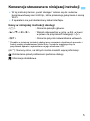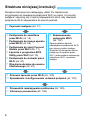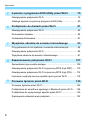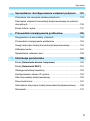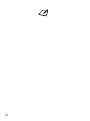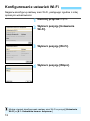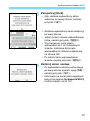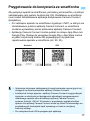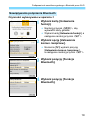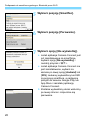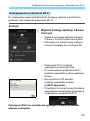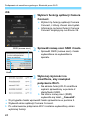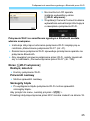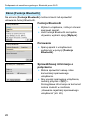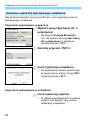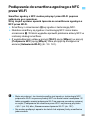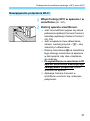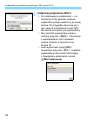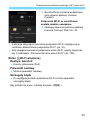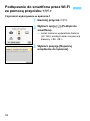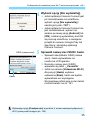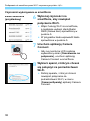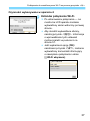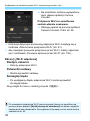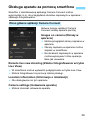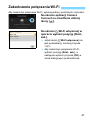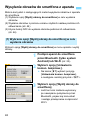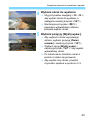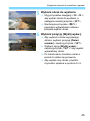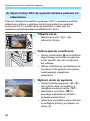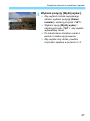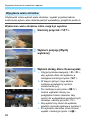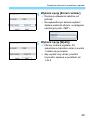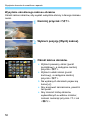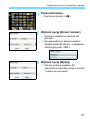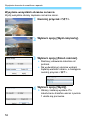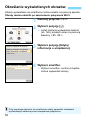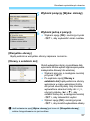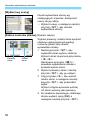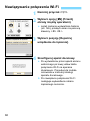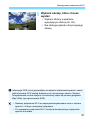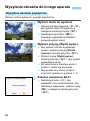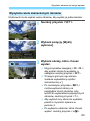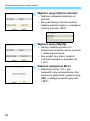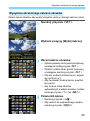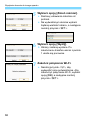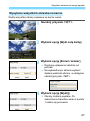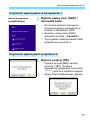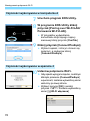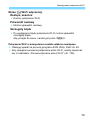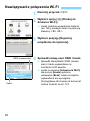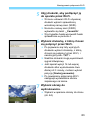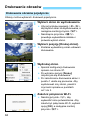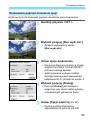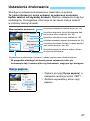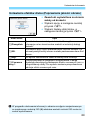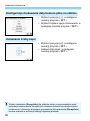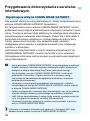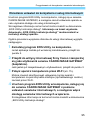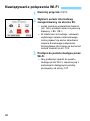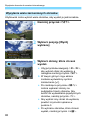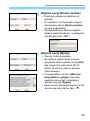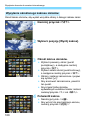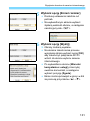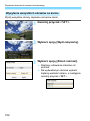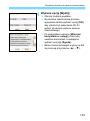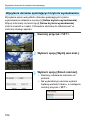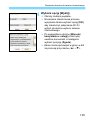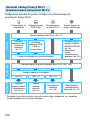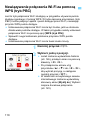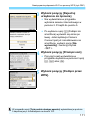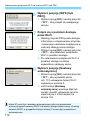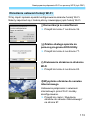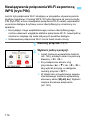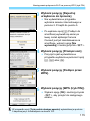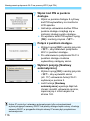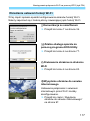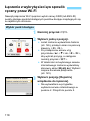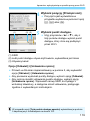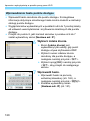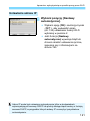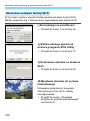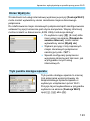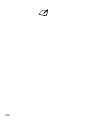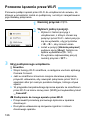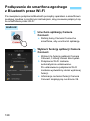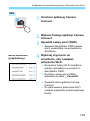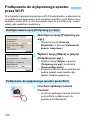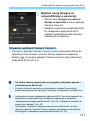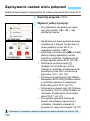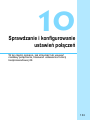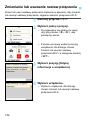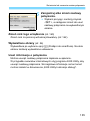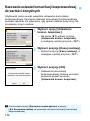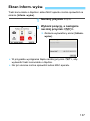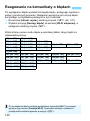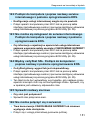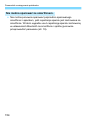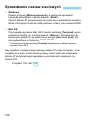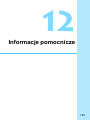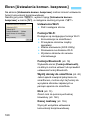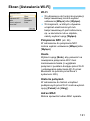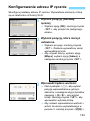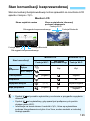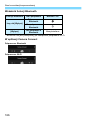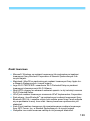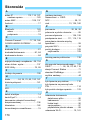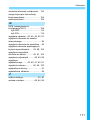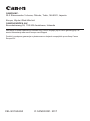Instrukcja obsługi funkcji Wi-Fi
(komunikacja bezprzewodowa)
POLSKI
INSTRUKCJA
OBSŁUGI

2
Przed rozpoczęciem korzystania z aparatu
Firma Canon nie ponosi odpowiedzialności za jakiekolwiek straty lub szkody
powstałe w wyniku błędnych ustawień komunikacji bezprzewodowej podczas
używania aparatu. Ponadto firma Canon nie ponosi odpowiedzialności za
jakiekolwiek inne straty lub zniszczenia spowodowane użyciem aparatu.
W przypadku korzystania z podstawowych nastaw funkcji komunikacji
b
ezprzewod
owej należy skonfigurować odpowiednie zabezpieczenia na
własne ryzyko i według własnego uznania. Firma Canon nie ponosi
odpowiedzialności za jakiekolwiek straty lub szkody spowodowane przez
dostęp osób nieupoważnionych lub inne naruszenia zabezpieczeń.
Wprowadzenie
Możliwości funkcji Wi-Fi
(komunikacja bezprzewodowa)
(CANON iMAGE
GATEWAY)
(6) Wysyłanie
obrazów do
serwisu
internetowego
(1) Komunikacja ze smartfonem
(5) Drukowanie
obrazów za
pomocą drukarki
Wi-Fi
(3) Zapisywanie
obrazów w stacji
Canon Connect
Station
(4) Zdalna obsługa aparatu za
pomocą programu EOS Utility
(2) Przesyłanie
obrazów między
aparatami

3
Wprowadzenie
(1)q Komunikacja ze smartfonem (str. 15)
Podłączaj aparat do smartfona albo tabletu za pomocą sieci Wi-Fi i
używaj aplikacji dedykowanej aplikacji Camera Connect do zdalnej
obsługi aparatu lub przeglądania obrazów zapisanych w pamięci
aparatu.
W niniejszej instrukcji i na monitorze LCD aparatu słowo „smartfon”
oznacza smartfony i tablety.
(2)z Przesyłanie obrazów między aparatami (str. 59)
Podłączaj aparat do innych aparatów firmy Canon z wbudowanymi
funkcjami komunikacji przez Wi-Fi i przesyłaj obrazy między nimi.
(3)Zapisywanie obrazów w stacji Connect Station (str. 71)
Przytrzymaj aparat blisko stacji Connect Station (sprzedawanej
osobno), aby połączyć się z nią przez Wi-Fi i zapisać na niej obrazy.
(4)D Zdalna obsługa aparatu za pomocą programu EOS
Utility
(str. 75)
Podłączaj aparat do komputera przez Wi-Fi i obsługuj go zdalnie za
pomocą programu EOS Utility (oprogramowanie EOS).
(5)l Drukowanie obrazów na drukarce Wi-Fi (str. 81)
Podłączaj aparat do drukarki zgodnej ze standardem PictBridge
(bezprzewodowa sieć LAN) przez Wi-Fi, aby drukować obrazy.
(6)w Wysyłanie obrazów do serwisu internetowego (str. 93)
Obrazy można udostępniać rodzinie i znajomym, a także w wielu
usługach internetowych za pośrednictwem serwisu CANON iMAGE
GATEWAY, czyli internetowej usługi fotograficznej dla użytkowników
firmy Canon (wymagana bezpłatna rejestracja).

Wprowadzenie
4
Aparat można łatwo połączyć przez Wi-Fi ze smartfonem zgodnym z
Bluetooth low energy*. Szczegółowe informacje na ten temat można
znaleźć na str. 18.
* Poniżej zwanym „Bluetooth”.
Aparat jest zgodny z technologią NFC (Near Field Communication),
która umożliwia łatwe nawiązywanie połączeń Wi-Fi między aparatem a
smartfonem lub stacją Canon Connect (sprzedawaną oddzielnie).
Szczegółowe informacje na ten temat można znaleźć na str. 29.
Aparat umożliwia nawiązyw
anie połączenia Wi-F
i po wyświetleniu
menu funkcji Wi-Fi za pomocą przycisku <k>. Szczegółowe
informacje na ten temat można znaleźć na stronach zawierających opis
sposobu połączenia aparatu z różnymi urządzeniami lub serwisem
internetowym przez Wi-Fi.
Połączenie Wi-Fi z użyciem funkcji Bluetooth
Połączenie Wi-Fi za pomocą funkcji NFC
Połączenie Wi-Fi za pomocą przycisku <k>.

5
W tej instrukcji termin „punkt dostępu” odnosi się do routerów
bezprzewodowej sieci LAN itp., które przekazują połączenia z siecią
Wi-Fi.
Z aparatem nie jest dostarczany kabel interfejsu.
Ikony w niniejszej instrukcji obsługi
<6> : Oznacza pokrętło główne.
<W><X><Y><Z>:Wsk
aż odpowiednio w górę, w dół, w lewo i
w prawo na przyciskach nawigacji <V>.
<0> : Oznacza prz
ycisk zatwierdzania ustawień.
* Ponadto w niniejszej instrukcji obsługi przy omawianiu określonych procedur i
funkcji zostały przedstawione także ikony i symbole znajdujące się na
przyciskach aparatu i wyświetlane na jego monitorze LCD.
(str.**): Numery stron, na których można znaleźć więcej informacji.
: Ostrzeżenia przed problemami
podczas obsługi.
: Informacje dodatkowe.
Konwencje stosowane w niniejszej instrukcji

6
Niniejsza instrukcja ma następujący układ. Po zakończeniu
przygotowań do nawiązania połączenia Wi-Fi w części „Czynności
wstępne” zapoznaj się z treścią odpowiednich stron, aby nawiązać
połączenie Wi-Fi odpowiednio do swoich potrzeb.
Struktura niniejszej instrukcji
1 Czynności wstępne (str. 11)
2 Podłączanie do smartfona
przez Wi-Fi (str. 15)
3 Podłączanie do innego aparatu
przez Wi-Fi (str. 59)
4 Podłączanie do stacji Connect
Station przez Wi-Fi (str. 71)
5 Łączenie z programem EOS
Utility przez Wi-Fi (str. 75)
6 Podłączanie do drukarki przez
Wi-Fi (str. 81)
7 Wysyłanie obrazów do serwisu
internetowego (str. 93
)
8 Zaawansowane
połączenie Wi-Fi
(str. 107)
Opisuje głównie sposób
nawiązywania połączenia Wi-Fi
przy użyciu punktu dostępu.
Smartfon lub komputer można
podłączy
ć do aparatu przez
Wi-Fi, jednocześnie zachowując
połączenie Wi-Fi z punkte
m
dostępu.
9 Ponowne łączenie przez Wi-Fi (str. 125)
10
Sprawdzanie i konfigurowanie ustawień połączeń (str. 133)
11
Przewodnik rozwiązywania problemów (str. 139)
12
Informacje pomocnicze (str. 159)

7
1
2
3
4
Wprowadzenie 2
Możliwości funkcji Wi-Fi (komunikacja bezprzewodowa)..................2
Konwencje stosowane w niniejszej instrukcji....................................5
Struktura niniejszej instrukcji.............................................................6
Czynności wstępne 11
Konfigurowanie ustawień Wi-Fi.......................................................12
Podłączanie do smartfona przez Wi-Fi 15
Wybór metody połączenia Wi-Fi .....................................................16
Przygotowanie do korzystania ze smartfonów ................................17
Podłączanie do smartfona zgodnego z Bluetooth przez Wi-Fi .......18
Podłączanie do smartfona zgodnego z NFC przez Wi-Fi ...............29
Podłączanie do smartfona przez Wi-Fi przy użyciu
przycisku <k> ...............................................................................34
Obsługa aparatu za pomocą smartfona ..........................................39
Zakończenie połączenia Wi-Fi........................................................41
Wysyłanie obrazów do smartfona z aparatu ...................................42
Określanie wyświetlanych obrazów ................................................56
Podłączanie do innego aparatu przez Wi-Fi 59
Nawiązywanie połączenia Wi-Fi .....................................................60
Wysyłanie obrazów do innego aparatu ...........................................62
Podłączanie do stacji Connect Station przez Wi-Fi 71
Zapisywanie obrazów .....................................................................72
Spis treści

Spis treści
8
6
7
8
9
5
Łączenie z programem EOS Utility przez Wi-Fi 75
Nawiązywanie połączenia Wi-Fi .................................................... 76
Obsługa aparatu za pomocą programu EOS Utility........................ 80
Podłączanie do drukarki przez Wi-Fi 81
Nawiązywanie połączenia Wi-Fi .................................................... 82
Drukowanie obrazów...................................................................... 84
Ustawienia drukowania................................................................... 87
Wysyłanie obrazów do serwisu internetowego 93
Przygotowanie do korzystania z serwisów internetowych.............. 94
Nawiązywanie połączenia Wi-Fi .................................................... 96
Wysyłanie obrazów do serwisu internetowego............................... 97
Zaawansowane połączenie Wi-Fi 107
Sprawdzanie typu punktu dostępu ............................................... 109
Nawiązywanie połączenia Wi-Fi za pomocą WPS (tryb PBC) ......110
Nawiązywanie połączenia Wi-Fi za pomocą WPS (tryb PIN)........114
Łączenie z wykrytą siecią w sposób ręczny przez Wi-Fi...............118
Ponowne łączenie przez Wi-Fi 125
Ponowne łączenie przez Wi-Fi ..................................................... 126
Podłączanie do smartfona zgodnego z Bluetooth przez Wi-Fi..... 128
Podłączanie do wyłączonego aparatu przez Wi-Fi....................... 130
Zapisywanie ustawień wielu połączeń.......................................... 132

9
Spis treści
12
11
10
Sprawdzanie i konfigurowanie ustawień połączeń 133
Zmienianie lub usuwanie nastaw połączenia................................134
Kasowanie ustawień komunikacji bezprzewodowej do wartości
domyślnych ...................................................................................136
Ekran Inform. wyśw. .....................................................................137
Przewodnik rozwiązywania problemów 139
Reagowanie na komunikaty o błędach .........................................140
Przewodnik rozwiązywania problemów .......................................153
Uwagi dotyczące funkcji komunikacji bezprzewodowej ................155
Zabezpieczenia.............................................................................157
Sprawdzanie ustawień sieci ..........................................................158
Informacje pomocnicze 159
Ekran [Ustawienia komun. bezprzew.] .......................................160
Ekran [Ustawienia Wi-Fi] .............................................................161
Obsługa wirtualnej klawiatury ......................................................162
Konfigurowanie adresu IP ręcznie ...............................................163
Stan komunikacji bezprzewodowej ...............................................165
Dane techniczne ...........................................................................167
Ostrzeżenia dotyczące funkcji komunikacji bezprzewodowej ....... 168
Skorowidz .....................................................................................170

10

11
1
Czynności wstępne
W tej części omówiono sposób przygotowania
połączenia Bluetooth lub połączenie Wi-Fi.

12
Najpierw skonfiguruj nastawy sieci Wi-Fi, postępując zgodnie z niżej
opisanymi wskazówkami.
1
Naciśnij przycisk <k>.
2
Wybierz pozycję [Ustawienia
Wi-Fi].
3
Wybierz pozycję [Wi-Fi].
4
Wybierz pozycję [Włącz].
Konfigurowanie ustawień Wi-Fi
Można również skonfigurować nastawy sieci Wi-Fi w pozycji [Ustawienia
Wi-Fi] w [51: Ustawienia komun. bezprzew.].

13
Konfigurowanie ustawień Wi-Fi
5
Zarejestruj [Nick].
Gdy zostanie wyświetlony ekran
widoczny po lewej stronie, naciśnij
przycisk <0>.
Zostanie wyświetlony ekran widoczny
po lew
ej stronie.
Jeżeli chcesz używać wyświetlanego
nicka
, naciśnij przycisk <M>.
W przeciwnym razie należy
wprow
adzić od 1 do 8 dowolnych
znaków
. Instrukcje dotyczące
wprowadzania znaków znajdują się
na stronie 162.
Po zakończen
iu wprowadz
ania
znaków naciśnij przycisk <M>.
6
Zamknij ekran nastaw.
Po wyświetleniu ekranu widocznego
po lewej stronie wybierz opcję [OK] i
naciśnij przycisk <0>.
Informacje na temat poszczególnych
pozycji na
ekranie [Ustawien
ia Wi-Fi]
można znaleźć na str 161.

Konfigurowanie ustawień Wi-Fi
14
W przypadku ustawienia opcji migawki wideo lub filmu poklatkowego nie
można wybrać pozycji [51: Ustawienia komun. bezprzew.].
Przestrogi dotyczące połączenia za pomocą kabla interfejsu
Po nawiązaniu połączenia Wi-Fi podłączenie aparatu do stacji Connect
Station, komputera albo innego urządzenia za pomocą kabla interfejsu
nie jest możliwe. Przed podłączeniem kabla interfejsu zakończ
połączenie.
W przypadku podłączenia aparatu do stacji Connect Station, komputera
albo innego urządzenia za pomocą kabla interfejsu nie można wybrać
pozycji [51: Ustawienia komun. bezprzew.]. Odłącz kabel interfejsu
przed konfiguracją ustawień.
Karty
Aparatu nie można podłączyć przez Wi-Fi, w przypadku gdy w aparacie
nie ma karty (z wyjątkiem [D]). Ponadto w przypadku pozycji [l] i
serwisów internetowych nie można połączyć aparatu przez Wi-Fi, jeżeli
na karcie nie ma zapisanych obrazów.
Korzystanie z aparatu po nawiązaniu połączenia Wi-Fi
Jeśli chcesz przyznać p
riorytet połączeniu Wi-Fi,
nie posługuj się
przełącznikiem zasilania, nie otwieraj pokrywy gniazda karty/komory
akumulatora ani nie korzystaj z innych elementów sterujących aparatu.
W przeciwnym wypadku połączenie Wi-Fi zostanie zakończone.
Używanie karty Eye-Fi
Jeśli w pozycji [Wi-Fi] wybrano opcję [Włącz], transfer obrazów za
pomocą karty Eye-Fi jest wyłączony.

15
2
Podłączanie do
smartfona przez Wi-Fi
W tej części opisano sposób łączenia aparatu ze
smartfonem przez Wi-Fi.
Połączenie ze smartfonem przez Wi-Fi umożliwia
wykonywanie poniższych czynności:
•Wyświetlanie obrazów zapisanych w apar
acie i
zapisywanie ich w pamięci smartfona.
•Ob
sługa aparatu w
łącznie z wykonywaniem zdjęć oraz
modyfikacja ustawień aparatu.
•Wysyłanie obr
azów z
aparatu do smartfona.
Można także wykonać czynności op
isane w „Instrukcji łatwego
łączenia” w aplikacji Camera Connect, aby podłączyć aparat
do smartfona za pośrednictwem połączenia Wi-Fi.
Jeszcze przed rozpoczęciem pro
cesu konfiguracji dla
pozycji
[Wi-Fi] na ekranie [Ustawienia Wi-Fi] wybierz
ustawienie [Włącz] (str. 12).
Przed skonfigurowaniem połączenia
(str. 39
) na smartfonie
zainstaluj aplikację Camera Connect.
Informacje o podłączaniu przez Wi-Fi za pomocą punktu dostępu
można znaleźć w części „Zaawansowane połączenie Wi-Fi” (str. 107).

16
Użytkownik może wybrać następujące metody połączenia Wi-Fi,
zależnie od funkcji i stanu pracy smartfona.
Po wcześniejszym połączeniu ze smartfonem przez Bluetooth
można łączyć się przez Wi-Fi poprzez wykonanie określonej
czynności w aparacie i smartfonie.
Można auto
matyczne łączyć smartf
on zgodny z NFC przez Wi-Fi
poprzez zetknięcie tego urządzenia z aparatem.
Można skorzystać z Wi-F
i, aby połączyć aparat ze smartfonem,
który nie obsługuje ani Bluetooth, ani NFC, lub ze smartfonem, który
ma te funkcje, ale nie może z nich korzystać.
Aparat można połącz
yć ze smartfonem przez punkt dostę
pu
(str. 109).
Wybór metody połączenia Wi-Fi
Podłączanie do smartfona zgodnego z Bluetooth przez
Wi-Fi (str. 18)
Podłączanie do smartfona zgodnego z NFC przez Wi-Fi
(str. 29)
Podłączanie do smartfona przez Wi-Fi za pomocą
przycisku <k> (str. 34)

17
Aby połączyć aparat ze smartfonem, potrzebny jest smartfon, na którym
zainstalowany jest system Android lub iOS. Dodatkowo w smartfonie
musi zostać zainstalowana aplikacja dedykowana Camera Connect
(bezpłatna).
Po zetknięciu aparatu ze smartf
onem zgodnym z NFC, w którym nie
zainstalowano jeszcze aplikacji Camera Connect, w smartfonie
zostanie wyświetlony ekran pobierania aplikacji Camera Connect.
Aplikację C
amera Connect możn
a pobrać ze sklepu App Store lub
Google Play. Dostęp do serwisów Google Play i App Store można
uzyskać za pomocą kodów QR pojawiających się podczas
rejestrowania aparatu w smartfonie (str. 20, 35).
Przygotowanie do korzystania ze smartfonów
iOSAndroid
Informacje dotyczące obsługiwanych wersji systemów operacyjnych są
dostępne na stronie pobierania aplikacji Camera Connect.
Interfejs lub funkcje aparatu i aplikacji Camera Connect mogą podlegać
zmianom w zależności od dostępności aktualizacji oprogramowania
układowego aparatu albo aktualizacji aplikacji Camera Connect,
systemu Android, iOS itd. W związku z powyższym wygląd interfejsu
aparatu lub aplikacji Camera Connect może się różnić od ukazanego na
przykładowych ilustracjach bądź opisanego w treści w niniejszej
instrukcji obsługi.
Do odczytania kodu QR wymagana jest aplikacja.

18
W tej części opisano sposób korzystania z łączności Bluetooth w celu
połączenia aparatu ze smartfonem zgodnym z Bluetooth przez Wi-Fi.
Po połączeniu aparatu ze smartfonem zgodnym z Bluetooth za
pośrednictwem technologii Bluetooth można nawiązać połączenie Wi-Fi
posługując się tylko aparatem lub smartfonem.
Należy p
amiętać, że do połączenia
aparatu ze smartfonem za
pośrednictwem technologii Bluetooth konieczne jest sparowanie
aparatu i smartfona.
Podłączanie do smartfona zgodnego
z Bluetooth przez Wi-Fi
Połączenie Bluetooth
Urządzeń nie można sparować i połączyć przez Bluetooth, jeżeli aparat
jest podłączony do stacji Connect Station, komputera albo innego
urządzenia za pomocą kabla interfejsu.
Parowanie nie jest możliwe podczas fotografowania aparatem.
Aparatu nie można jednocześnie podłączyć przez Bluetooth do dwóch
lub większej liczby urządzeń.
W przypadku podłączenia aparatu do smartfona przez Wi-Fi, gdy aparat
jest podłączony przez Wi-Fi do pilota bezprzewodowego BR-E1
(sprzedawanego osobno), połączenie Bluetooth z bezprzewodowym
pilotem zostanie zakończone.
Połączenie Bluetooth zużywa energię akumulatora nawet po aktywacji
automatycznego wyłączania aparatu. Z tego względu podczas
korzystania z aparatu stan akumulatora może być niski.
Sparowanym smartfon jest rejestrowany w aparacie.
Aparat można połączyć z bezprzewodowym pilotem BR-E1 przez
Bluetooth w celu zdalnego fotografowania. Szczegółowe informacje na
ten temat można znaleźć w Instrukcji obsługi bezprzewodowego pilota
BR-E1.

19
Podłączanie do smartfona zgodnego z Bluetooth przez Wi-Fi
Czynności wykonywane w aparacie-1
1
Wybierz kartę [Ustawienia
funkcji].
Naciśnij przycisk <M>, aby
wyświetlić karty główne.
Wybierz kartę [Ust
awien
ia funkcji], a
następnie naciśnij przycisk <0>.
2
Wybierz opcję [Ustawienia
komun. bezprzew.].
Na karcie [51] wybierz pozycję
[Ustawienia komun. bezprzew.],
a następnie naciśnij przycisk <0>.
3
Wybierz pozycję [Funkcja
Bluetooth].
4
Wybierz pozycję [Funkcja
Bluetooth].
Nawiązywania połączenia Bluetooth

Podłączanie do smartfona zgodnego z Bluetooth przez Wi-Fi
20
5
Wybierz pozycję [Smartfon].
6
Wybierz pozycję [Parowanie].
7
Wybierz opcję [Nie wyświetlaj].
Jeżeli aplikacja Camera Connect jest
już zainstalowana na smartfonie,
wybierz opcję [Nie wyświetlaj] i
naciśnij przycisk <0>.
Jeżeli aplikacja Camera
Connect nie
jest zainstalowana, wyb
ierz na
ekranie po lewej opcję [Android] lub
[iOS], zeskanuj wyświetlony kod QR
za pomocą smartfona, a następnie
przejdź do serwisu Google Play lub
App Store i zainstaluj aplikację
Camera Connect.
Zost
anie wyświetlony ekran w
idoczny
po lewej stronie i rozpocznie się
parowanie.
Strona się ładuje...
Strona się ładuje...
Strona się ładuje...
Strona się ładuje...
Strona się ładuje...
Strona się ładuje...
Strona się ładuje...
Strona się ładuje...
Strona się ładuje...
Strona się ładuje...
Strona się ładuje...
Strona się ładuje...
Strona się ładuje...
Strona się ładuje...
Strona się ładuje...
Strona się ładuje...
Strona się ładuje...
Strona się ładuje...
Strona się ładuje...
Strona się ładuje...
Strona się ładuje...
Strona się ładuje...
Strona się ładuje...
Strona się ładuje...
Strona się ładuje...
Strona się ładuje...
Strona się ładuje...
Strona się ładuje...
Strona się ładuje...
Strona się ładuje...
Strona się ładuje...
Strona się ładuje...
Strona się ładuje...
Strona się ładuje...
Strona się ładuje...
Strona się ładuje...
Strona się ładuje...
Strona się ładuje...
Strona się ładuje...
Strona się ładuje...
Strona się ładuje...
Strona się ładuje...
Strona się ładuje...
Strona się ładuje...
Strona się ładuje...
Strona się ładuje...
Strona się ładuje...
Strona się ładuje...
Strona się ładuje...
Strona się ładuje...
Strona się ładuje...
Strona się ładuje...
Strona się ładuje...
Strona się ładuje...
Strona się ładuje...
Strona się ładuje...
Strona się ładuje...
Strona się ładuje...
Strona się ładuje...
Strona się ładuje...
Strona się ładuje...
Strona się ładuje...
Strona się ładuje...
Strona się ładuje...
Strona się ładuje...
Strona się ładuje...
Strona się ładuje...
Strona się ładuje...
Strona się ładuje...
Strona się ładuje...
Strona się ładuje...
Strona się ładuje...
Strona się ładuje...
Strona się ładuje...
Strona się ładuje...
Strona się ładuje...
Strona się ładuje...
Strona się ładuje...
Strona się ładuje...
Strona się ładuje...
Strona się ładuje...
Strona się ładuje...
Strona się ładuje...
Strona się ładuje...
Strona się ładuje...
Strona się ładuje...
Strona się ładuje...
Strona się ładuje...
Strona się ładuje...
Strona się ładuje...
Strona się ładuje...
Strona się ładuje...
Strona się ładuje...
Strona się ładuje...
Strona się ładuje...
Strona się ładuje...
Strona się ładuje...
Strona się ładuje...
Strona się ładuje...
Strona się ładuje...
Strona się ładuje...
Strona się ładuje...
Strona się ładuje...
Strona się ładuje...
Strona się ładuje...
Strona się ładuje...
Strona się ładuje...
Strona się ładuje...
Strona się ładuje...
Strona się ładuje...
Strona się ładuje...
Strona się ładuje...
Strona się ładuje...
Strona się ładuje...
Strona się ładuje...
Strona się ładuje...
Strona się ładuje...
Strona się ładuje...
Strona się ładuje...
Strona się ładuje...
Strona się ładuje...
Strona się ładuje...
Strona się ładuje...
Strona się ładuje...
Strona się ładuje...
Strona się ładuje...
Strona się ładuje...
Strona się ładuje...
Strona się ładuje...
Strona się ładuje...
Strona się ładuje...
Strona się ładuje...
Strona się ładuje...
Strona się ładuje...
Strona się ładuje...
Strona się ładuje...
Strona się ładuje...
Strona się ładuje...
Strona się ładuje...
Strona się ładuje...
-
 1
1
-
 2
2
-
 3
3
-
 4
4
-
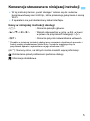 5
5
-
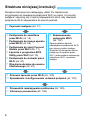 6
6
-
 7
7
-
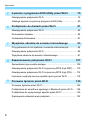 8
8
-
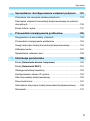 9
9
-
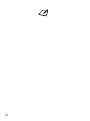 10
10
-
 11
11
-
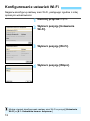 12
12
-
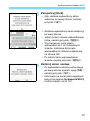 13
13
-
 14
14
-
 15
15
-
 16
16
-
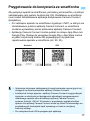 17
17
-
 18
18
-
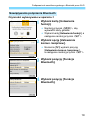 19
19
-
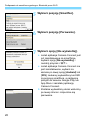 20
20
-
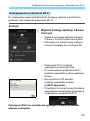 21
21
-
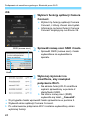 22
22
-
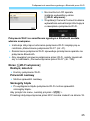 23
23
-
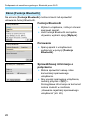 24
24
-
 25
25
-
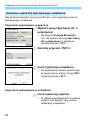 26
26
-
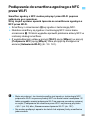 27
27
-
 28
28
-
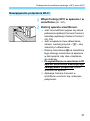 29
29
-
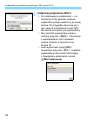 30
30
-
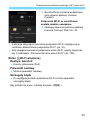 31
31
-
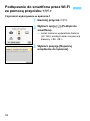 32
32
-
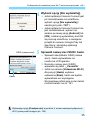 33
33
-
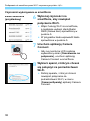 34
34
-
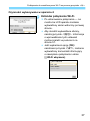 35
35
-
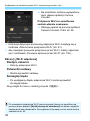 36
36
-
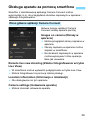 37
37
-
 38
38
-
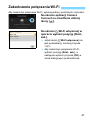 39
39
-
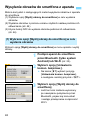 40
40
-
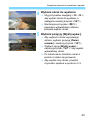 41
41
-
 42
42
-
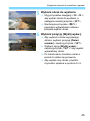 43
43
-
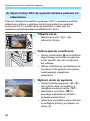 44
44
-
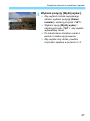 45
45
-
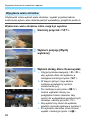 46
46
-
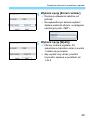 47
47
-
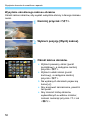 48
48
-
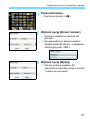 49
49
-
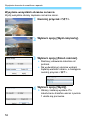 50
50
-
 51
51
-
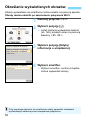 52
52
-
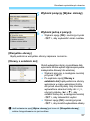 53
53
-
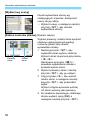 54
54
-
 55
55
-
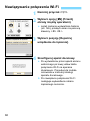 56
56
-
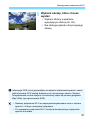 57
57
-
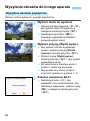 58
58
-
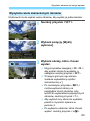 59
59
-
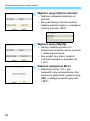 60
60
-
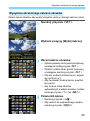 61
61
-
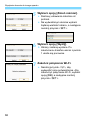 62
62
-
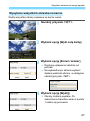 63
63
-
 64
64
-
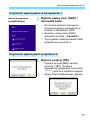 65
65
-
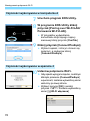 66
66
-
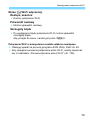 67
67
-
 68
68
-
 69
69
-
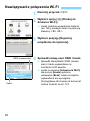 70
70
-
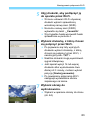 71
71
-
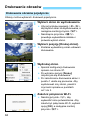 72
72
-
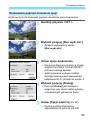 73
73
-
 74
74
-
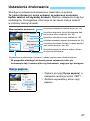 75
75
-
 76
76
-
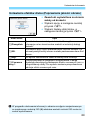 77
77
-
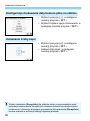 78
78
-
 79
79
-
 80
80
-
 81
81
-
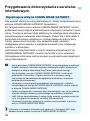 82
82
-
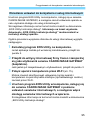 83
83
-
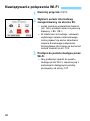 84
84
-
 85
85
-
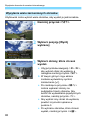 86
86
-
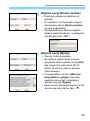 87
87
-
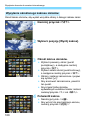 88
88
-
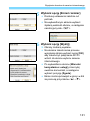 89
89
-
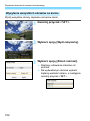 90
90
-
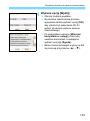 91
91
-
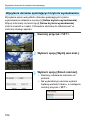 92
92
-
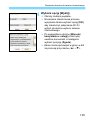 93
93
-
 94
94
-
 95
95
-
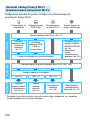 96
96
-
 97
97
-
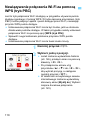 98
98
-
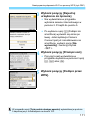 99
99
-
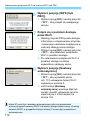 100
100
-
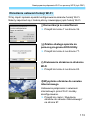 101
101
-
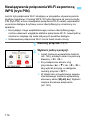 102
102
-
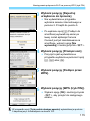 103
103
-
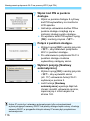 104
104
-
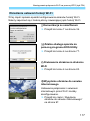 105
105
-
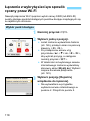 106
106
-
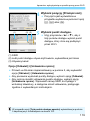 107
107
-
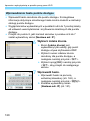 108
108
-
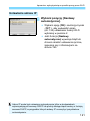 109
109
-
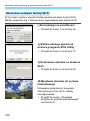 110
110
-
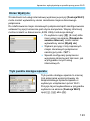 111
111
-
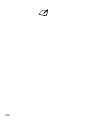 112
112
-
 113
113
-
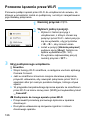 114
114
-
 115
115
-
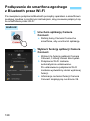 116
116
-
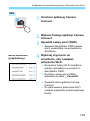 117
117
-
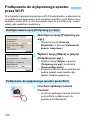 118
118
-
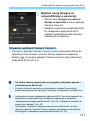 119
119
-
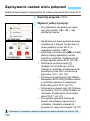 120
120
-
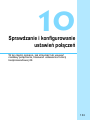 121
121
-
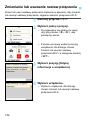 122
122
-
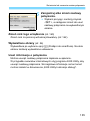 123
123
-
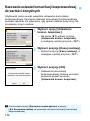 124
124
-
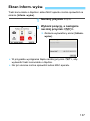 125
125
-
 126
126
-
 127
127
-
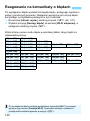 128
128
-
 129
129
-
 130
130
-
 131
131
-
 132
132
-
 133
133
-
 134
134
-
 135
135
-
 136
136
-
 137
137
-
 138
138
-
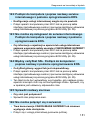 139
139
-
 140
140
-
 141
141
-
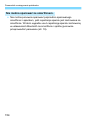 142
142
-
 143
143
-
 144
144
-
 145
145
-
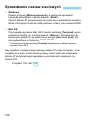 146
146
-
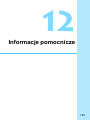 147
147
-
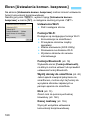 148
148
-
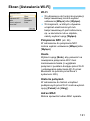 149
149
-
 150
150
-
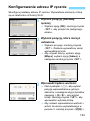 151
151
-
 152
152
-
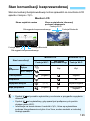 153
153
-
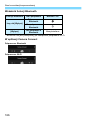 154
154
-
 155
155
-
 156
156
-
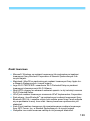 157
157
-
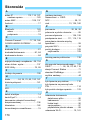 158
158
-
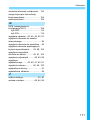 159
159
-
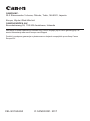 160
160
Powiązane artykuły
-
Canon EOS 6D Mark II Instrukcja obsługi
-
Canon EOS 77D Instrukcja obsługi
-
Canon EOS 750D Instrukcja obsługi
-
Canon EOS 800D Instrukcja obsługi
-
Canon EOS 760D Instrukcja obsługi
-
Canon EOS 70D Instrukcja obsługi
-
Canon EOS 80D Instrukcja obsługi
-
Canon EOS 5D Mark IV Instrukcja obsługi
-
Canon EOS 2000D Instrukcja obsługi
-
Canon EOS 1300D Instrukcja obsługi